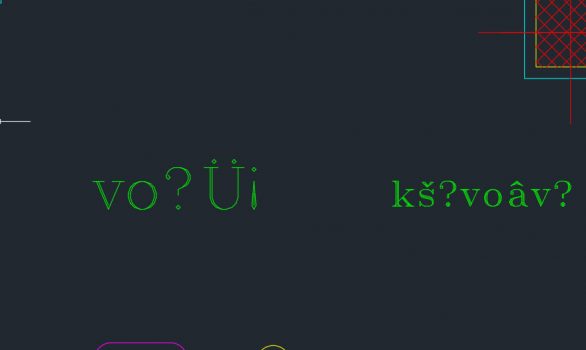رفع مشکل نمایش فونت فارسی در اتوکد
مشکل نمایش فونت فارسی در اتوکد معمولا به دو دلیل است:
- یکی به دلیل عدم وجود فونت
- و دیگری تنظیم قلم (Style) روی فونت (Font) اشتباهی
رفع مشکل اول یعنی عدم وجود فونت:
یکی از شایعترین دلایل درست نمایش داده نشدن فونت ها در فایل های اتوکد نبود فونت در اتوکد است. برای رفع این مشکل ابتدا باید چک کنید که فایل اتوکد شما حاوی چه فونت هایی است و از نصب فونت های مورد نیاز روی سیستمتان مطمئن شویم.
روش برطرف نمودن مشکل
- ابتدا فایل مورد نظر را در اتوکد باز کنید.
- حال در خط فرمان اتوکد تایپ کنید: Style و اینتر را بزنید. همچنین در اتوکد ۲۰۱۳ با کلیک روی منوی Annotate و سپس کلیک روی آیکون فلش در قسمت Text می توانید این کار را انجام دهید.
پنجره Text Style نمایش داده می شود.
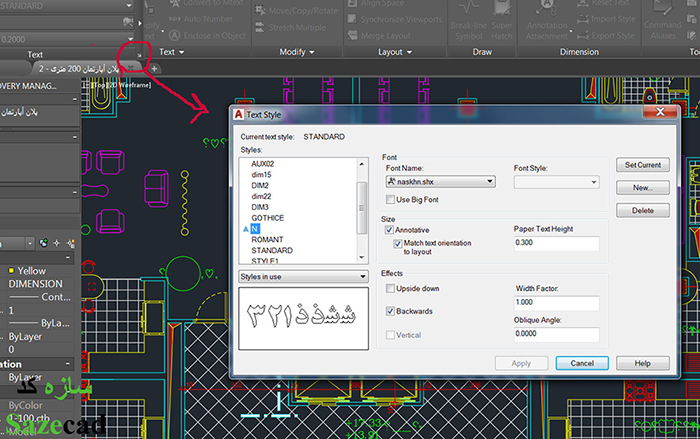
- در پنجره Text Style در سمت چپ در قسمت Styles لیست قلم های تعریف شده را می بینید و با کلیک روی هر کدام در سمت راست در قسمت Font، زیر عنوان Font Name نام فونتی که برای این قلم تنظیم شده را مشاهده می کنید. بنابراین روی تک تک استایل های (قلم ها) کلیک کنید و مطمئن شوید که کنار نام فونت آن یک علامت مثلث زردرنگ نباشد. فونت هایی که کنار آن علامت مثلث زردرنگ قرار داشته باشد در سیستم شما نصب نیست و شما باید در اینترنت به دنبال آن بگردید و آن را نصب کنید.
- توجه داشته باشیداگر فونت شما پسوند SHX داشت از نوع فونت های اتوکد است که باید پس از دانلود آن را در پوشه Fonts اتوکد قرار دهید در غیر این صورت از نوع فونت های ویندوز است که لازم است در پوشه Fonts ویندوز قرار گیرد.
پس از نصب فونت، اتوکد را ببندید و فایل مورد نظر را دوباره باز کنید.
اگر مشکل فونت برطرف نشد، ممکن است قلم (Style) روی یک فونت اشتباه تنظیم کرده باشید. بنابراین ادامه مطلب را بخوانید:
رفع مشکل دوم فونت یعنی تنظیم قلم (Style) روی فونت (Font) اشتباهی:
فارسی نویسی در اتوکد با فارسی نویسی در سایر نرم افزار های گرافیکی کمی فرق می کند. به این صورت که اگر شما مثلا در فتوشاپ نسخه خاورمیانه با صفحه کلید فارسی متنی را با فونت Tahoma تایپ کنید و سپس فونت را به B Titr تغییر دهید، مشکلی به وجود نمی آید اما اگر همین کار را در اتوکد انجام دهید، ممکن است به ظاهر متوجه مشکلی نشوید ولی به هنگام پرینت حروف کاملا به هم می ریزد. بنابراین نرم افزارهای فارسی نویس در اتوکد سعی می کنند با ترفندی این مشکل را رفع نمایند و این کار را با تعریف یک فایل فونت که حاوی همان جدول ذکر شده است و یک فایل مبدل که حاوی کدهای برنامه نویسی برای استفاده از آن جدول است انجام می دهند. اما متاسفانه برنامه نویسان در این زمینه هیچ استانداردی را رعایت نمی کنند به همین دلیل اگر شما مثلا نقشه ای داشته باشید که طراح یا نقشه کش آن، برای نوشتن متن فارسی از نرم افزار کاتب استفاده کرده باشد و بعدا بطور اشتباه قلمی که با آن نوشته شده را روی فونت SHIRAZ.SHX تنظیم کرده باشد، متن نوشته شده کاملا ناخوانا خواهد شد.
هر کدام از این نرم افزارهای فارسی نویس اتوکد به همراه خود تعدادی فونت را عرضه می کنند به عنوان مثال فونت های NASKH.SHX و Graphic.SHX و KUFI.SHX از یک خانواده هستند و با کاتب می توان با آن ها تایپ کرد و در عوض فونت های SHIRAZ.SHX و FERDOS.SHX از یک خانواده دیگر هستند. تعدادی از نرم افزارهای فارسی نویس هم عبارتند از مریم، پروین،
روش برطرف نمودن مشکل
ابتدا فایل مورد نظر را در اتوکد باز کنید. متن هایی که درست نمایش داده نمی شود را انتخاب کرده و در اتوکد تایپ کنید CH و اینتر کنید. در اتوکد ۲۰۱۳ با انتخاب متن و کلیک راست و انتخاب گزینه Properties… به نتیجه مشابهی خواهید رسید. پنجره Properties نمایش داده می شود.

در پنجره Properties در قسمت Text جلوی عنوان Style نام قلمی که متن با آن نوشته شده را ملاحظه می کنید. نام قلم را به خاطر بسپارید.
در خط فرمان اتوکد تایپ کنید: Style و اینتر کنید. همچنین در اتوکد ۲۰۱۳ با کلیک روی منوی Annotate و سپس کلیک روی آیکون فلش در قسمت Text می توانید این کار را انجام دهید.
پنجره Text Style نمایش داده می شود.

در پنجره Text Style در سمت چپ در قسمت Styles لیست قلم های تعریف شده را می بینید و با کلیک روی هر کدام در سمت راست در قسمت Font، زیر عنوان Font Name نام فونتی که برای این قلم تنظیم شده را مشاهده می کنید. نام قلمی که در مرحله ۲ مشاهده کردید را در این لیست پیدا کرده و روی آن کلیک کنید. اگر کنار نام فونت آن آیکون زردرنگی را مشاهده کردید به این معناست که فونت روی سیستم شما نصب نیست و باید طبق آنچه در ابتدای این مقاله ذکر شده عمل کنید در غیر این صورت سعی کنید قلم را روی فونتی از خانواده ای دیگر تنظیم کنید. (خانواده فونت مجموعه ای از فونت ها هستند که جدول کاراکتر مشابهی دارند و نرم افزار خاصی آن ها را پشتیبانی می کند و با تغییر فونت قلم در اتوکد متن نمایش داده شده به هم نمی ریزد.)
- پس از تنظیم فونت روی فونتی از خانواده دیگر روی Apply کلیک کرده و سپس روی Close کلیک کنید. پنجره Text Style بسته می شود.
- در اتوکد تایپ کنید: RE و اینترکنید.
اگر مشکل برطرف نشده بود این عمل را باز تکرار کنید و فونت قلم را روی فونتی از خانواده ای دیگر تنظیم نموده و پس از هر بار Apply و سپس Close را در پنجره Text Style کلیک کرده و در اتوکد تایپ کنید RE و اینتر نمایید. امیدوارم مشکل شما برطرف شود.
رفع مشکل چاپ متن فارسی نوشته شده در اتوکد با فونت های truetype استاندارد ویندوز
در صورتی که متنی، با دستور MTEXT (متون چندخطی) در اتوکد و با فونت های truetype استاندارد ویندوز مانند ARIAL نوشته شده باشد، به وسیله بعضی از پرینترها با کمی تنظیم، می توان آن را بصورت صحیح و بدون بهم ریختگی چاپ کرد.
برای حل این مشکل دستورات زیر را به ترتیب انجام دهید.
ابتدا پس از اجرای فرمان PLOT در اتوکد، نوع پرینتر را مشخص کنید.
حال دگمه Properties در مقابل عنوان پرینتر را کلیک کنید.
بعد در پنجره Plotter Configuration Editor در تب Devices and Document Settings روی علامت باضافه در کنار عنوان Graphics کلیک کنید.
اگر زیرعنوان truetype text وجود داشت روی آن کلیک کنید.
در پایین پنجره گزینه Truetype as text را انتخاب کرده و تنظیمات را ذخیره کنید.